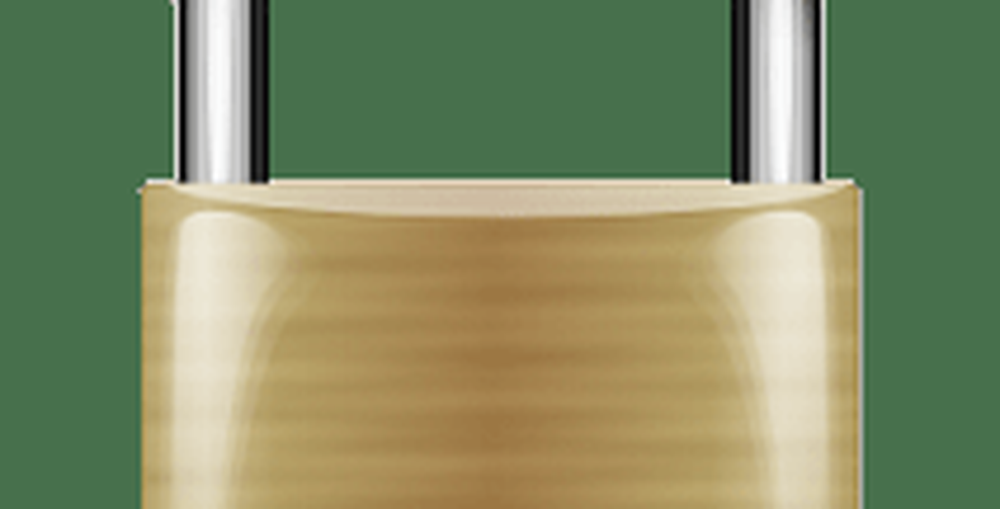Cum să protejați prin parolă un site Apache folosind .htaccess

Pasul 1: Configurați fișierul .htaccess
Toate lucrările se vor face utilizând fișierul .htaccess. Puteți găsi acest fișier la rădăcina celor mai multe site-uri Apache.
Imaginea de ecran a fost preluată dintr-o instalare de tip vanilla de WordPress care rulează pe Windows 2003 Server:

Fișierul .htaccess este verificat de Apache înainte de afișarea paginilor web. În mod obișnuit, este folosit pentru ReWrites sau ReDirects, dar îl puteți folosi și pentru a utiliza funcțiile de securitate încorporate Apache.
Deci, primul pas este să adăugați câțiva parametri în fișier. Mai jos este un exemplu de fișier .htaccess. (Sfat: folosesc notepad-ul pentru a edita majoritatea fișierelor PHP și conexe)
AuthUserFile c: apachesecurity.htpasswd AuthName "Vă rugăm să introduceți User & PW" AuthType Basic necesită utilizator valid
Unele explicații:
AuthUserFile: APACHE are nevoie de locația fișierului User / Password. Doar introduceți calea completă la fișierul bazei de date pentru parole, după cum se arată mai sus. Exemplul de mai sus este luat din caseta mea Windows. Dacă rulezi Linux, ar fi ceva de genul: AuthUserFile /full/path/to/.htpasswd
AuthName: Acest câmp definește Titlul și Textul pentru caseta de tip pop-up care va solicita numele de utilizator și PW. Puteți face acest lucru dorit. Iată un exemplu pe cutia mea de testare:

AuthType: Acest câmp îi spune lui Apache ce tip de autentificare este folosit. În aproape toate cazurile, "Basic" este foarte bine (și cel mai des întâlnit).
Solicitați utilizator valid: Această ultimă comandă permite Apache să știe Cine este permis. Prin utilizarea "valid de utilizator„, ii spui Apache ANYONE este autorizat sa se autentifice daca are un username si o parola valide.
Dacă preferați să fiți mai exact, puteți specifica un UTILIZATOR sau UTILIZATORI. Această comandă ar arăta astfel:
Solicită utilizatorului mrgroove groovyguest
În acest caz, numai utilizatorii mrgroove și groovyguest ar putea să intre în pagina / directorul pe care îl protejați (după ce vă furnizați numele de utilizator și parola corect). Toți ceilalți utilizatori (inclusiv cei valabili) vor fi refuzați accesul. Dacă doriți să permiteți mai mulți utilizatori, separați-le cu spații.
Deci, acum că avem toate configurările configurate, iată ce ar trebui să arate fișierul dvs. .htaccess finalizat:
Captură de ecran este preluată dintr-o casetă Windows 2003 Server care rulează WordPress:
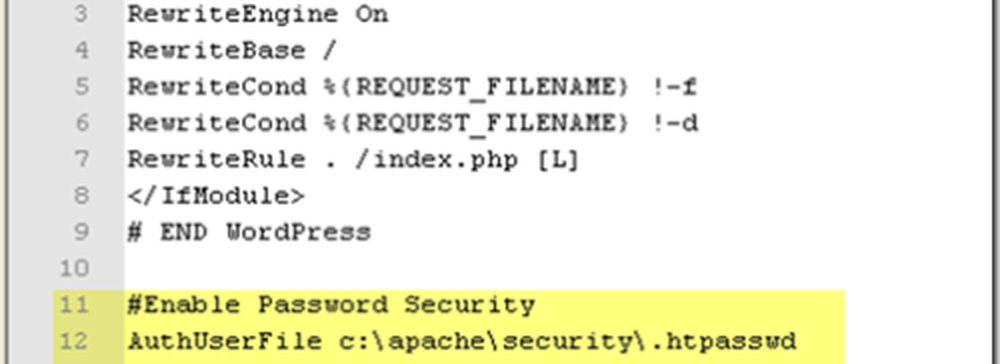
Pasul 2: Creați fișierul .htpasswd
Crearea fișierului .htpasswd este un proces simplu. Fișierul nu este altceva decât un fișier text care conține o listă de utilizatori și parolele lor criptate. Fiecare șir de utilizatori trebuie separat pe linia sa. Personal, folosesc Notepad ++ sau Windows Notepad pentru a crea fișierul.
Shot mai jos este un exemplu de fișier .htpasswd cu doi utilizatori:

Deși Apache nu "cere" să criptați parolele, este un proces simplu pentru sistemele Windows și Linux.
ferestre
Navigați în dosarul Apache BIN (de obicei, găsiți la C: \ Program Files \ Apache Group \ Apache2bin) și executați instrumentul htpasswd.exe pentru a genera un șir de nume de utilizator / parolă criptat MD5. De asemenea, puteți folosi instrumentul pentru a crea fișierul .htpasswd pentru dvs. (indiferent de lucrări ...). Pentru toate detaliile, trebuie doar să executați comanda de ajutor din linia de comandă (htpasswd.exe /?).
În aproape toate cazurile, totuși, executați următoarea comandă:
htpasswd -nb username password
Odată ce comanda este executată, instrumentul htpasswd.exe va scoate șirul de utilizator cu ajutorul căruia este codată parola.
Imaginea de mai jos este un exemplu de executare a instrumentului htpasswd.exe pe Windows 2003 Server

După ce ai Stringul de utilizator, copiați-l în fișierul .htpasswd.
Linux:
Goto: http://railpix.railfan.net/pwdonly.html pentru a crea șirul de utilizatori cu parole criptate. Proces foarte simplu.
Pasul 3: Verificați dacă Apache este configurat corect * opțional
Implicit, Apache are modulele corecte activate. Acestea fiind spuse, nu doare niciodata sa fie un pic proactiv plus este un "cec" rapid.
Deschideți fișierul Apache httpd.conf și verificați dacă modulul AUTH este activat:
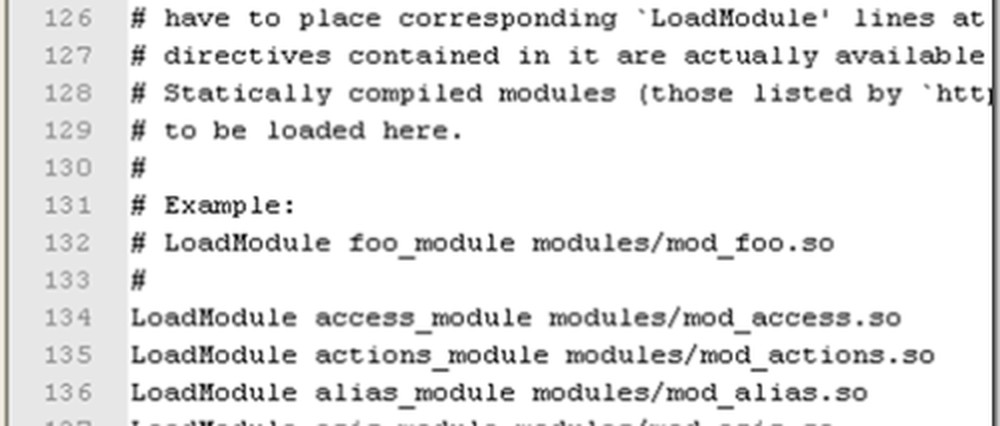
Dacă găsiți că modulul nu este activat, corectați-l doar după cum se arată mai sus. Nu uita; trebuie să reporniți Apache pentru ca modificările aduse httpd.conf să aibă efect.
Ar trebui să aibă grijă de asta. Totul este gata.
Etichete: apache, criptare, htaccess, securitate, ferestre